
Instagramは異なる画像をユーザーに公開することを可能にします。しかし、お気に入りの再投稿をするのはそれほど簡単ではありません。
Instagramに再投稿画像を作成します
ソーシャルネットワークインターフェースがあなたが好きな資料を救済する能力を提供しないことを考えると、Androidのサードパーティのプログラムまたはシステム機能を使用する必要があります。エントリーの再投稿が著者の指示を意味することを考える価値もあります。単に画像をデバイスのメモリに保存する必要がある場合は、次の記事を読む必要があります。
もっと読む:Instagramから写真を保存します
方法1:特別なアプリケーション
結果の問題に対する最も正しい解決策は、Instagramアプリケーションのための再投稿の使用、Instagramの写真と協力し、デバイスのメモリ内の小さなスペースを占有するために設計されています。
Instagramアプリの再投稿をダウンロードしてください
他のソーシャルネットワークプロファイルから写真を刷新するのに役立つように、次の手順に従います。
- 上記のリンクにアプリケーションをダウンロードしてインストールしてください。
- 最初に発見すると、使用時の小さな命令が表示されます。
- まず第一に、ユーザーはソーシャルネットワークInstagramの公式アプリケーションを開く必要があります(デバイス上にない場合、ダウンロードしてインストール)。
- その後、お気に入りの投稿を選択して、プロファイル名の横にある[Trotch]アイコンをクリックします。
- 現在開いているメニューには、クリックする「URLのコピー」ボタンが含まれています。
- アプリケーションは参照を受信することを報告し、その後もう一度開き、レコードをクリックします。
- プログラムは、作成者を示す行の場所を選択することを提案します。その後、repostボタンをクリックします。
- 開いたメニューは、編集をさらに記録するためにInstagramに進むように求められます。
- 後続のアクションは標準の画像出力手順に準拠しています。まずサイズとデザインを調整する必要があります。
- レコードの下に表示されるテキストを入力して[共有]をクリックします。
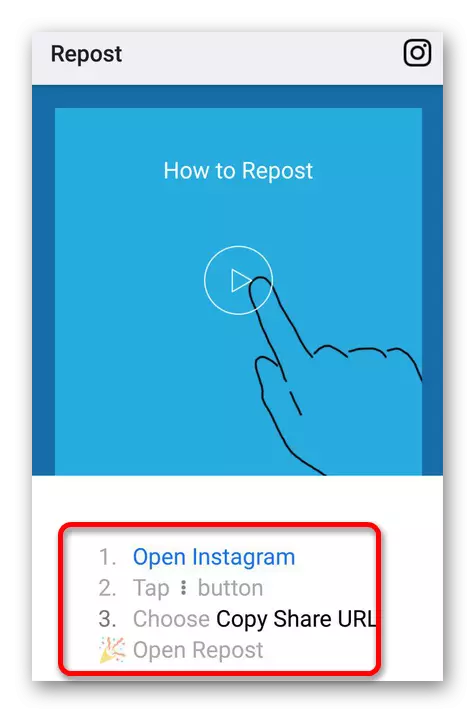
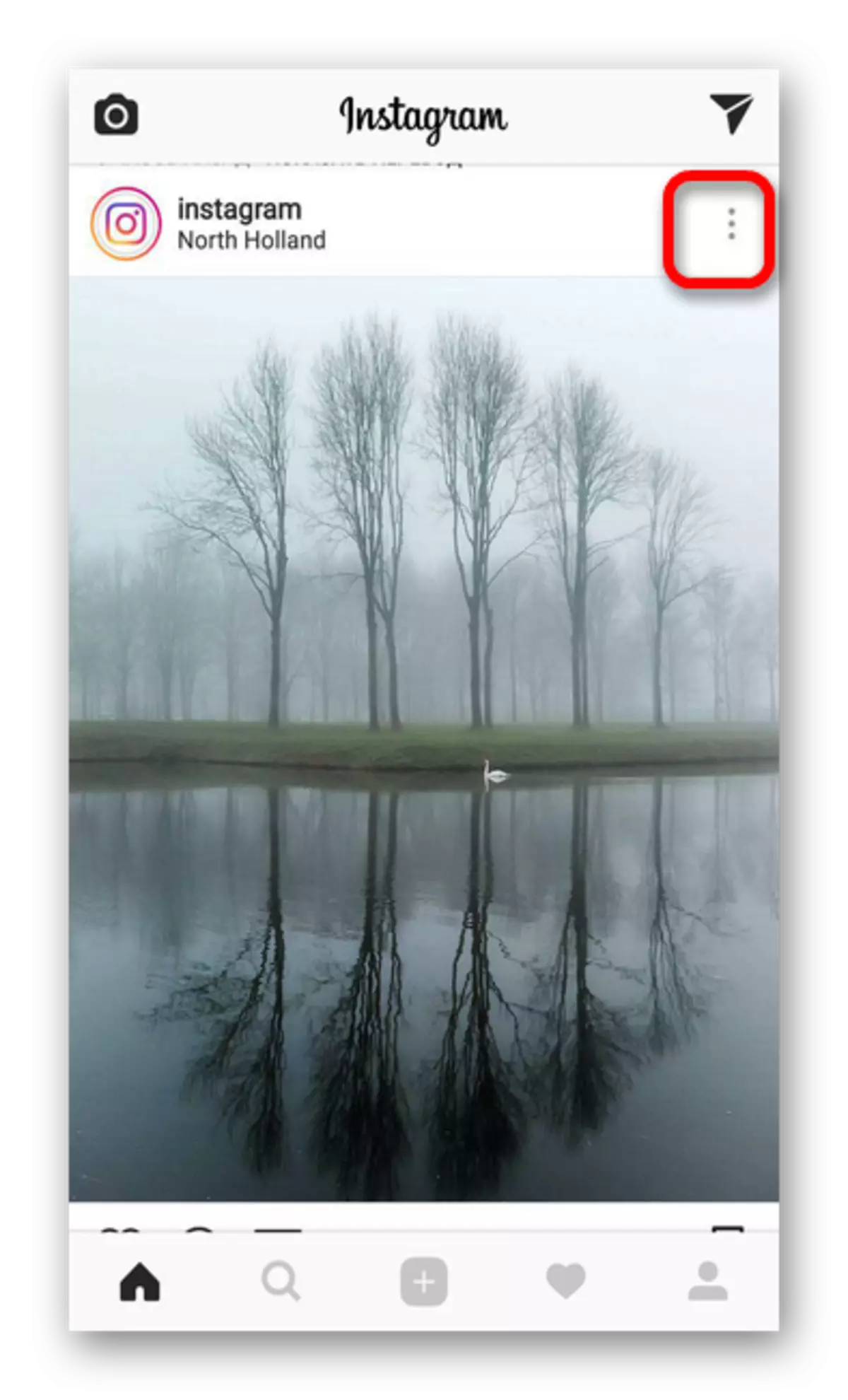
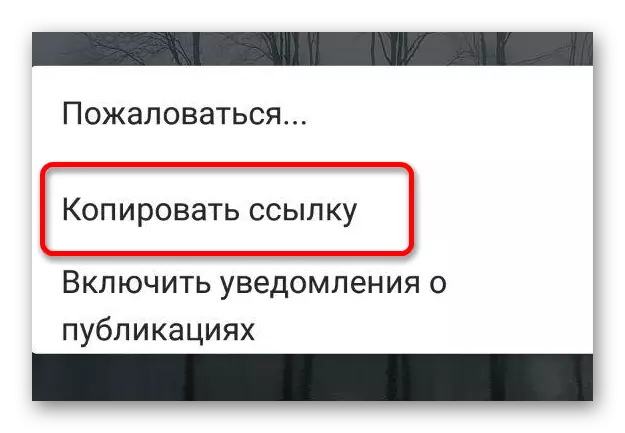
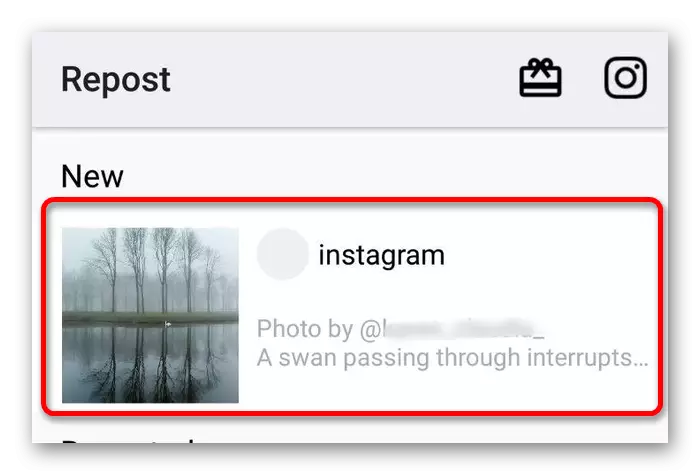
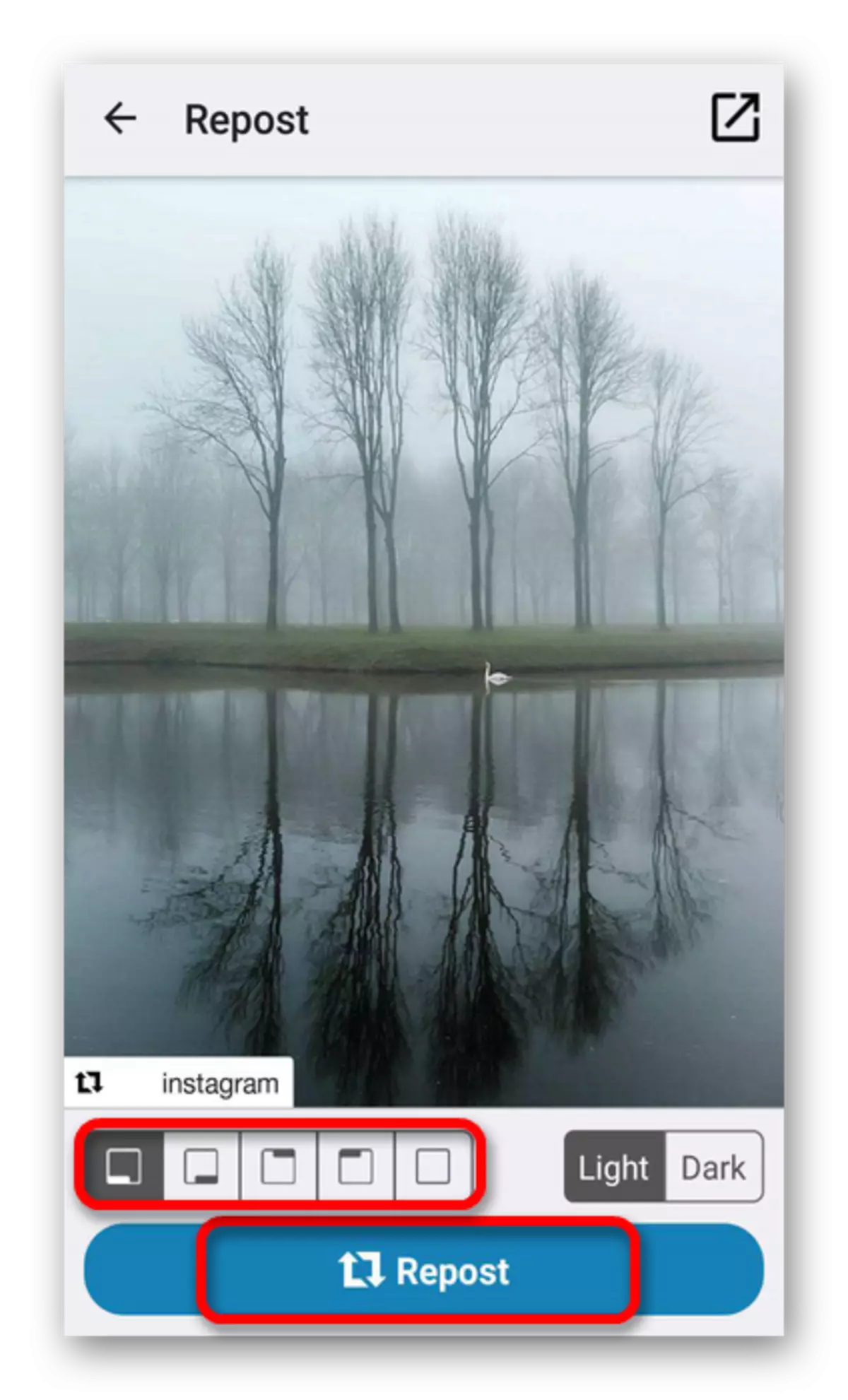
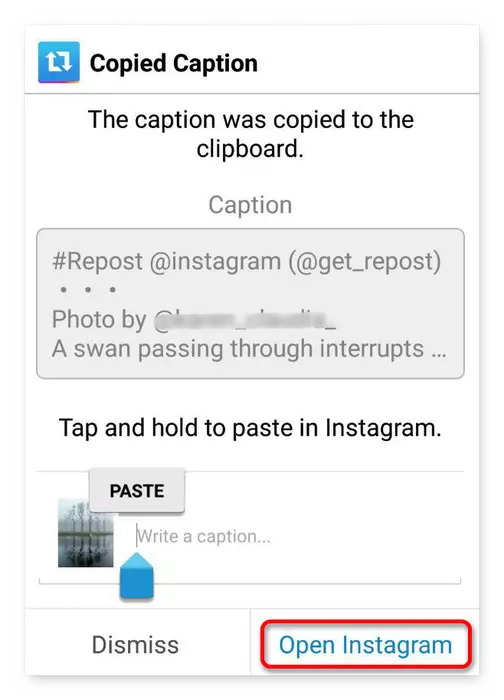
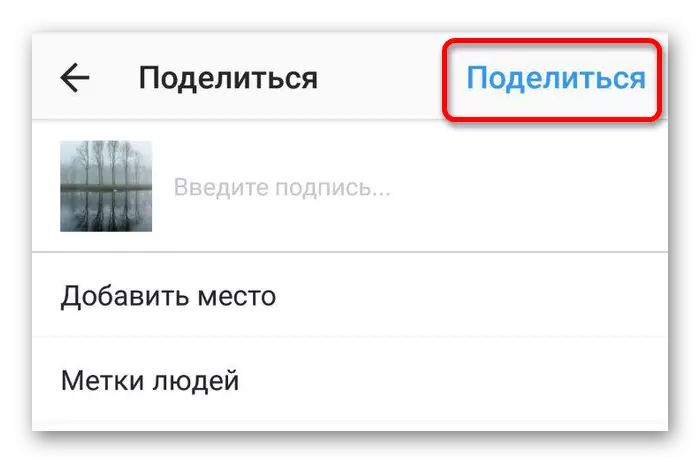
方法2:システム機能
繰り返しのための特別なプログラムの存在にもかかわらず、ほとんどのユーザーは画像を使って作業する方法は異なります。これにはAndroidシステム機能が使用されています。この方法を使用する前に、使用するデバイスの画面のスクリーンショットを作成する方法を知っておく必要があります。この手順の詳細な説明は、次の記事に記載されています。
レッスン:Androidでスクリーンショットを取る方法
このように利用するには、次の手順を実行します。
- Instagramアプリケーションを開き、好きな画像を選択します。
- メニューの特別な機能を使用して、またはデバイスの適切なボタンを押してスクリーンスナップショットを取ります。
- アプリケーションの適切なボタンをクリックして、録音投稿に移動します。
- 上記の手順に従って画像を選択して編集して公開します。
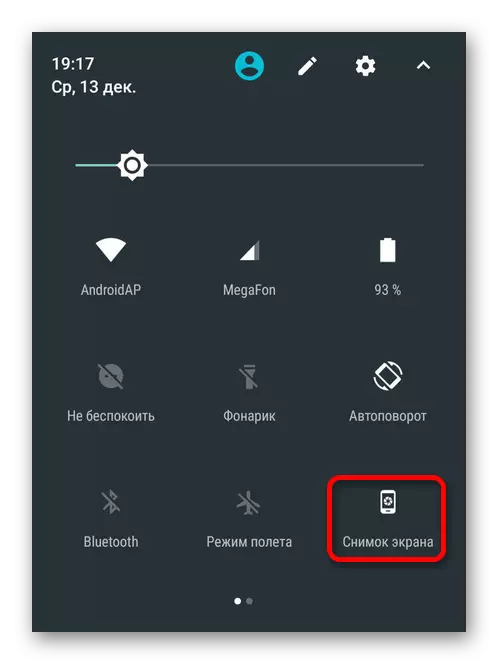
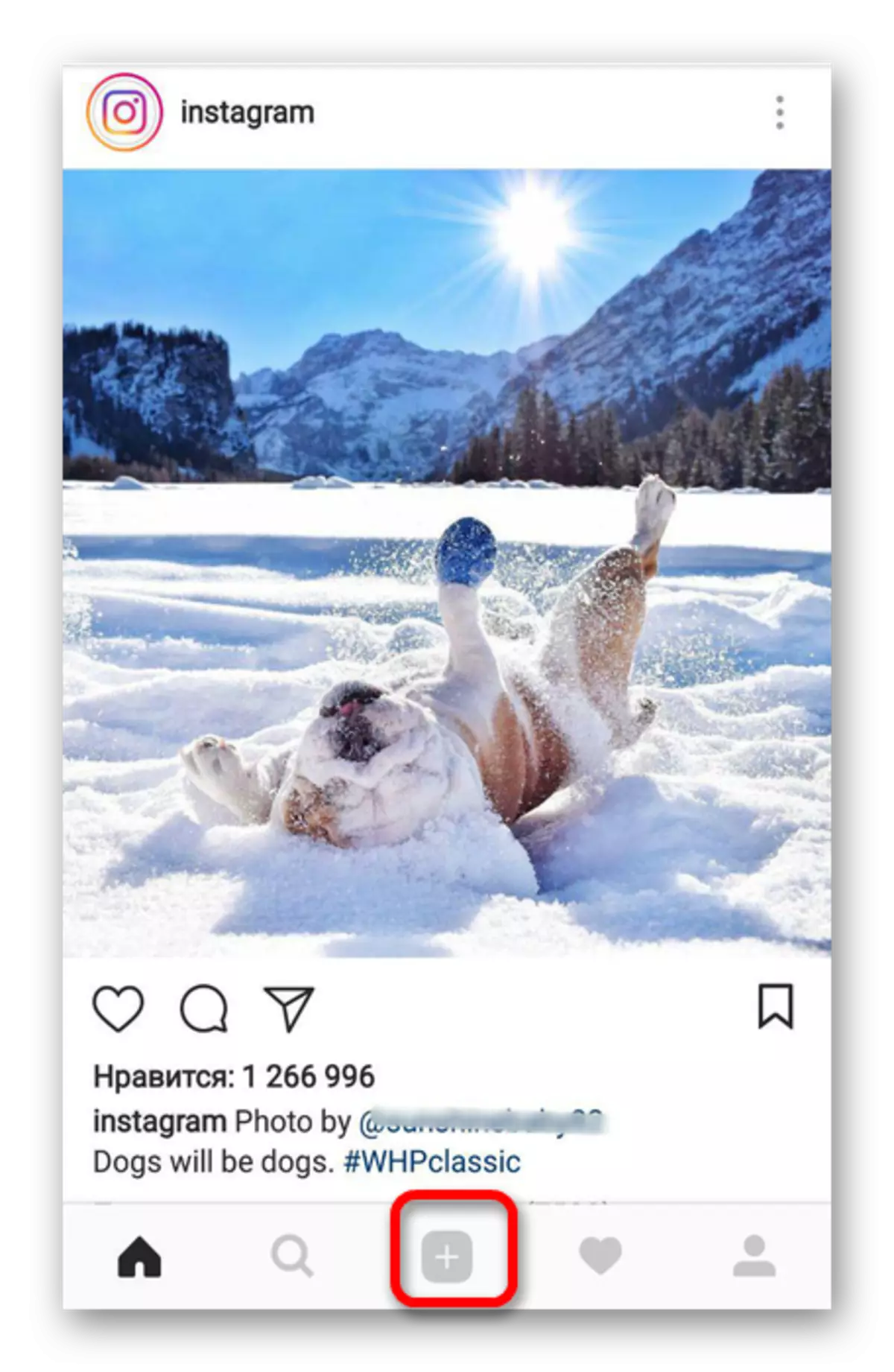
2番目の方法は最もシンプルですが、画像の品質を悪化させないように、最初の方法またはその類似体からプログラムを使用するのがより正確になり、著者のプロファイルのタイトルで美しい署名を残します。
上記の方法の助けを借りて、あなたのアカウントであなたのお気に入りのイメージの再投稿を素早く簡単に簡単にします。同時に、あなたは選択された写真の作成者の言及について忘れないでください。これは、説明した方法を使用して識別することもできます。それらの使い方、ユーザー自体は決定します。
